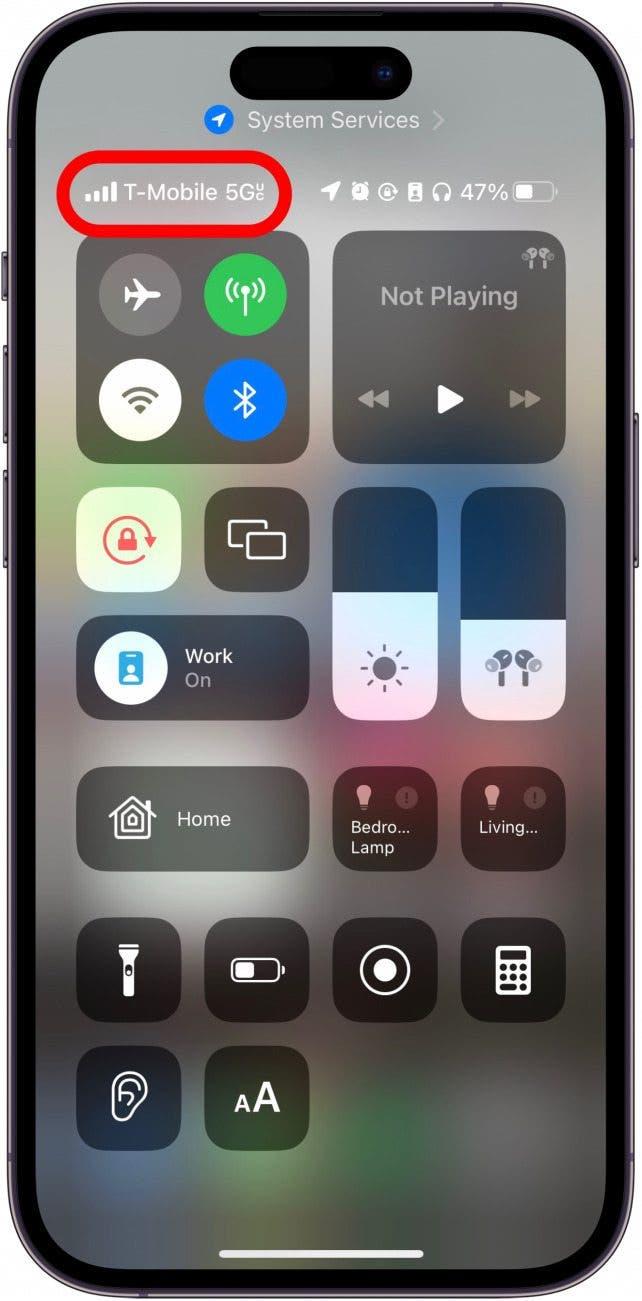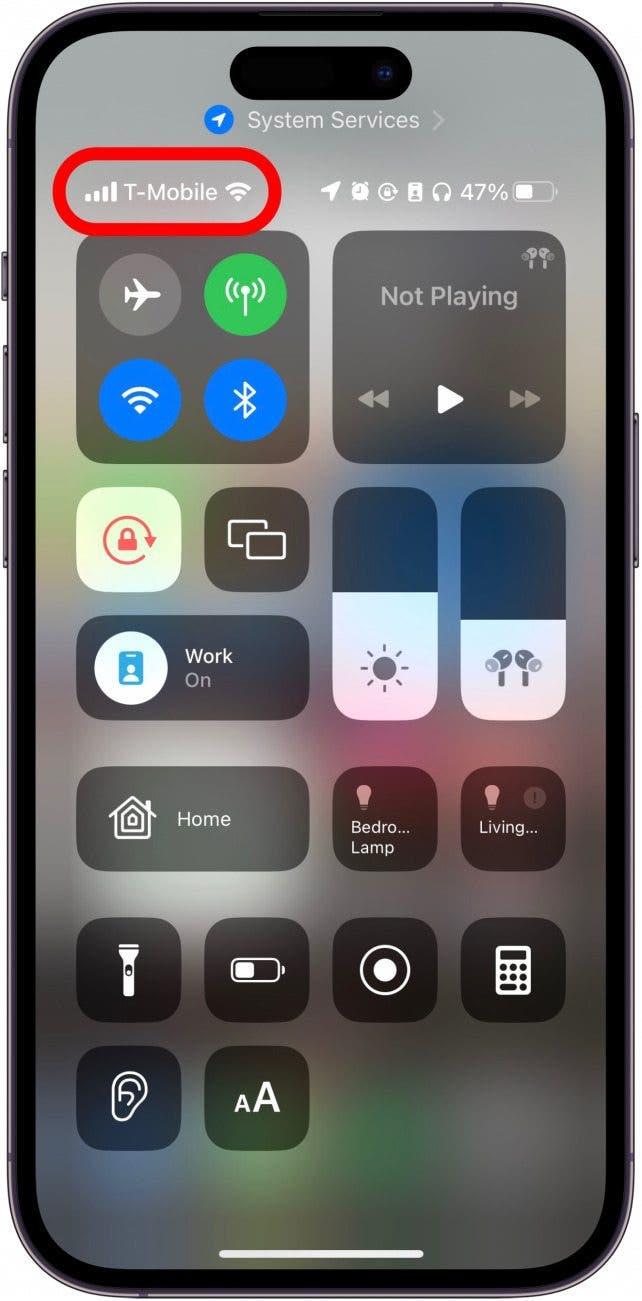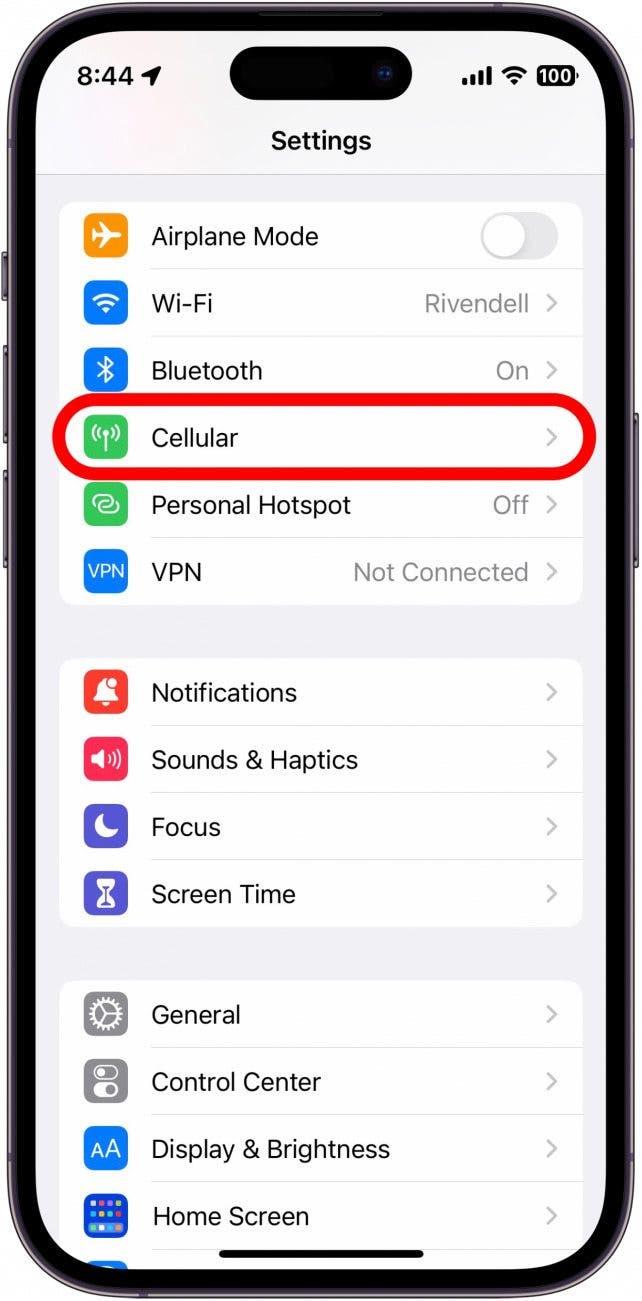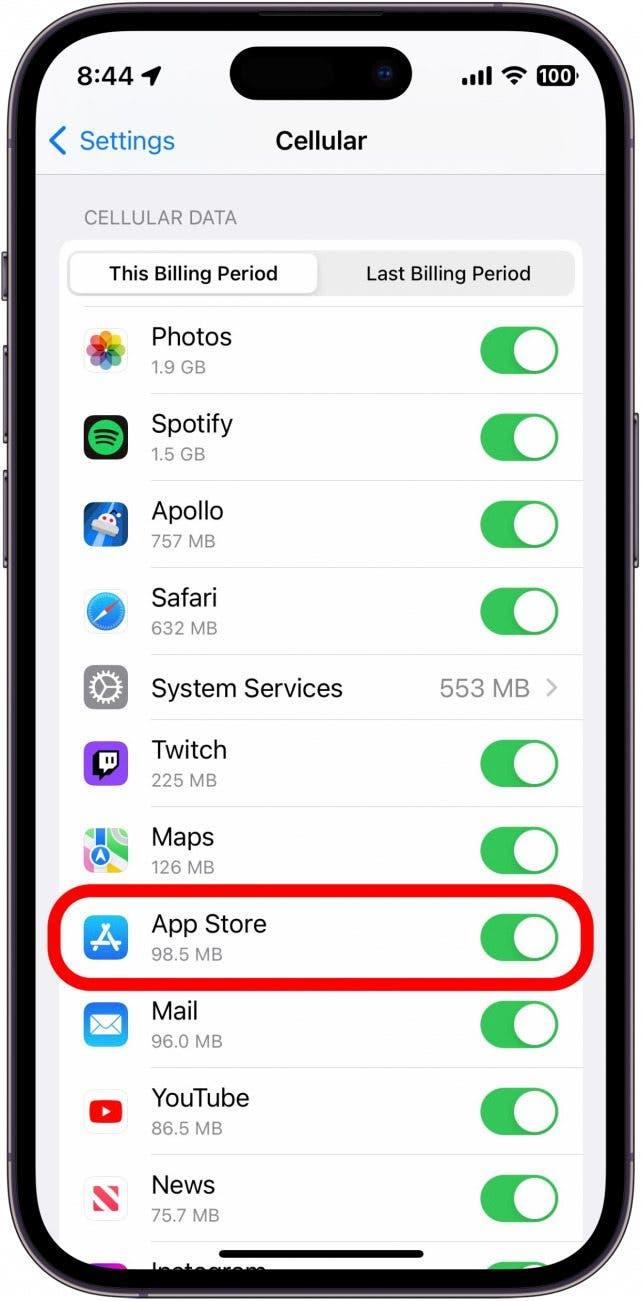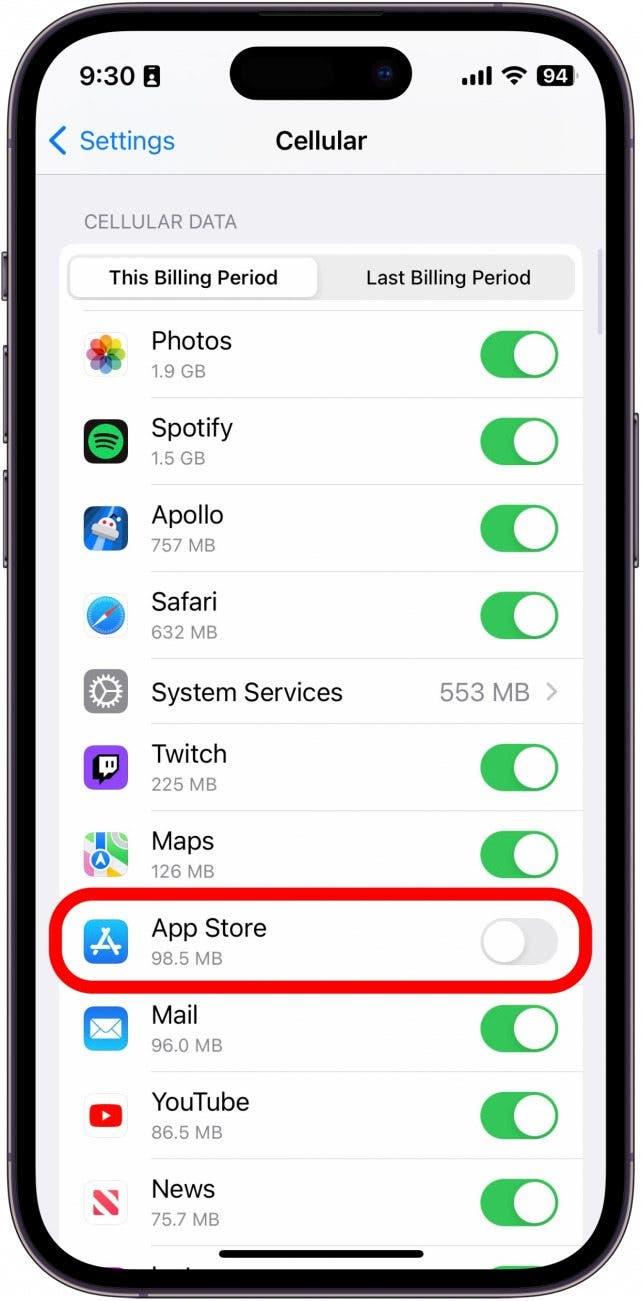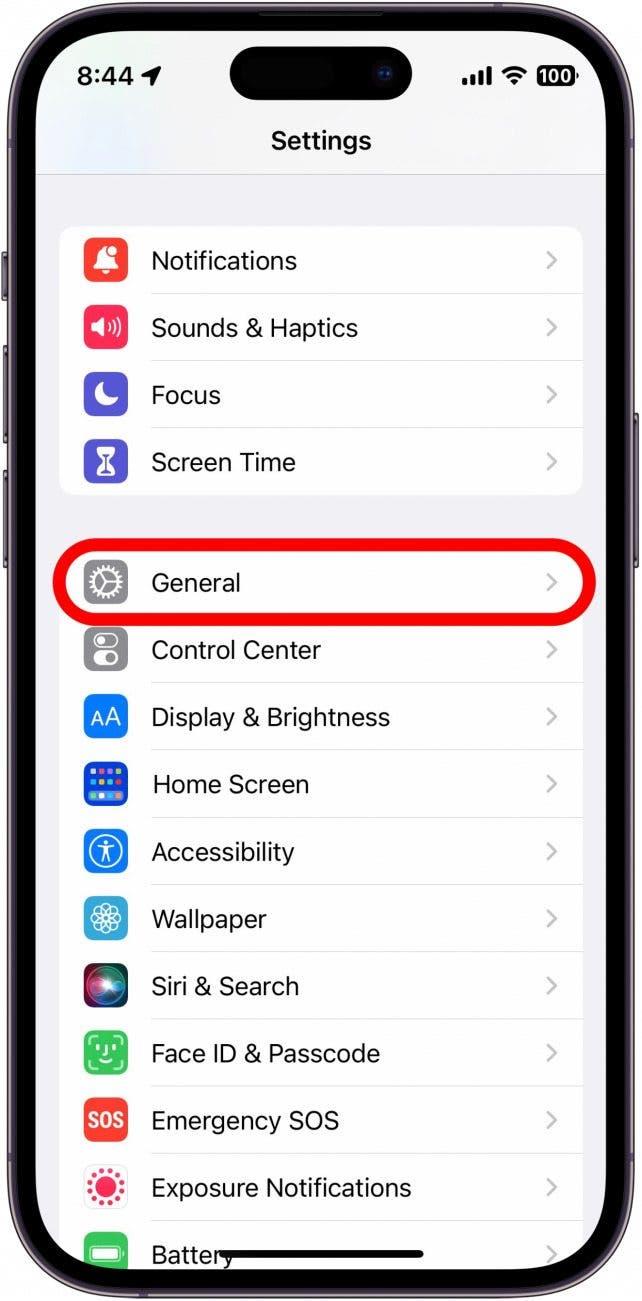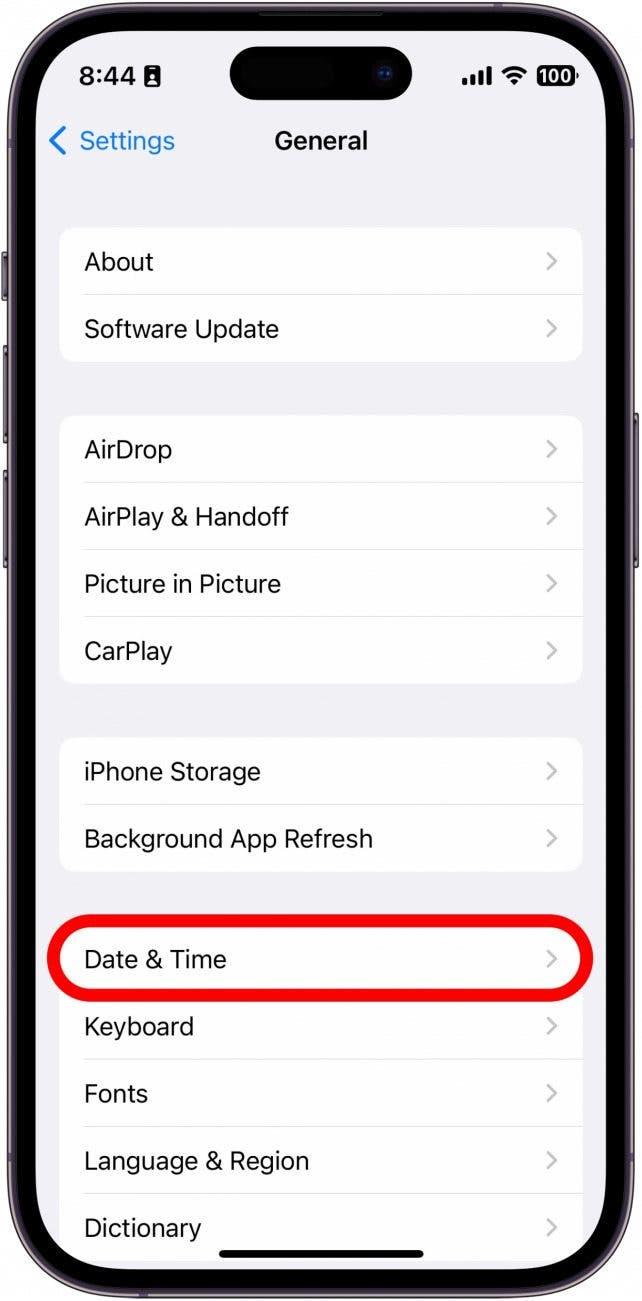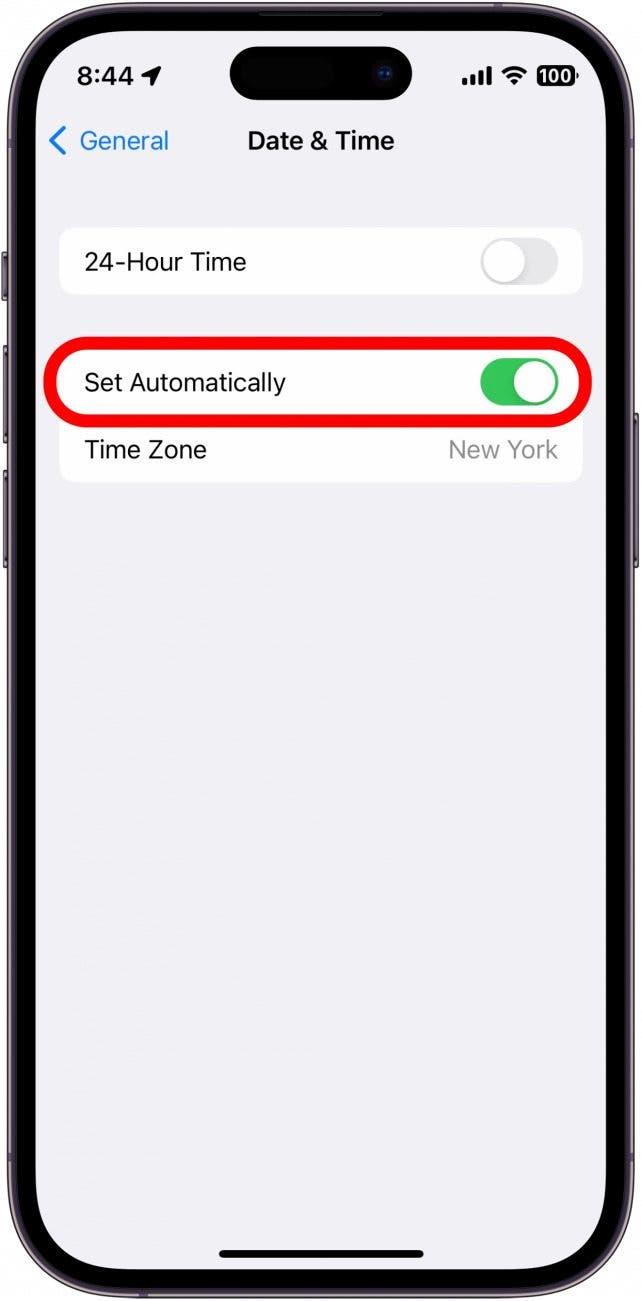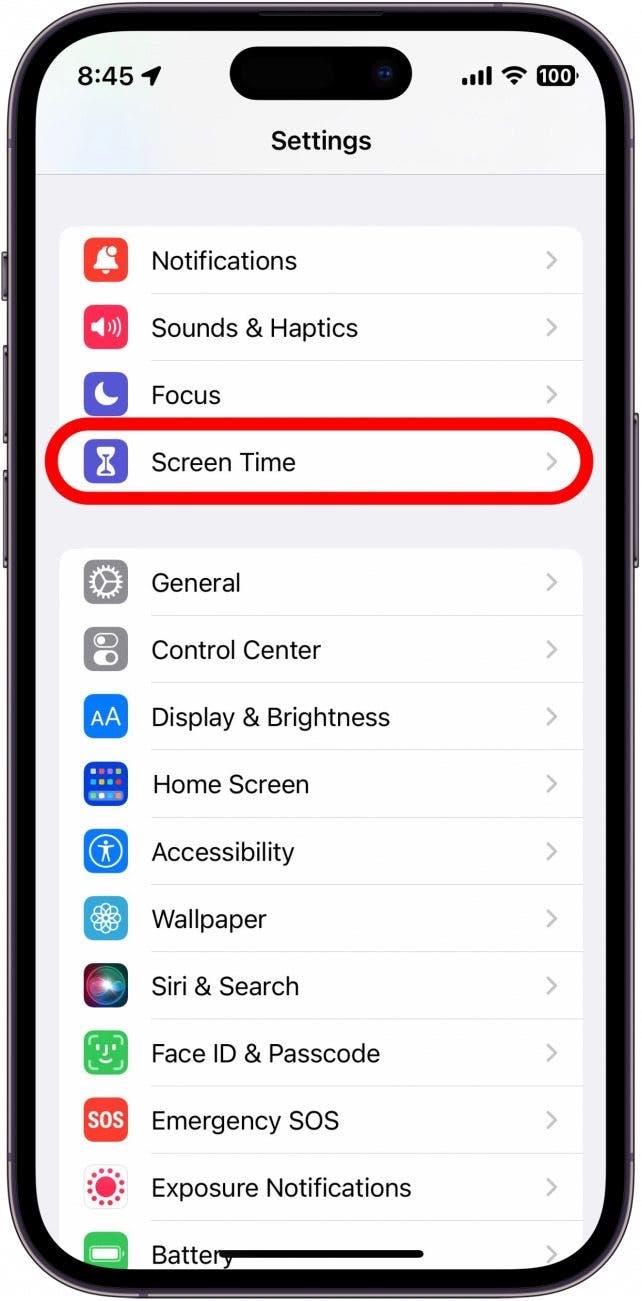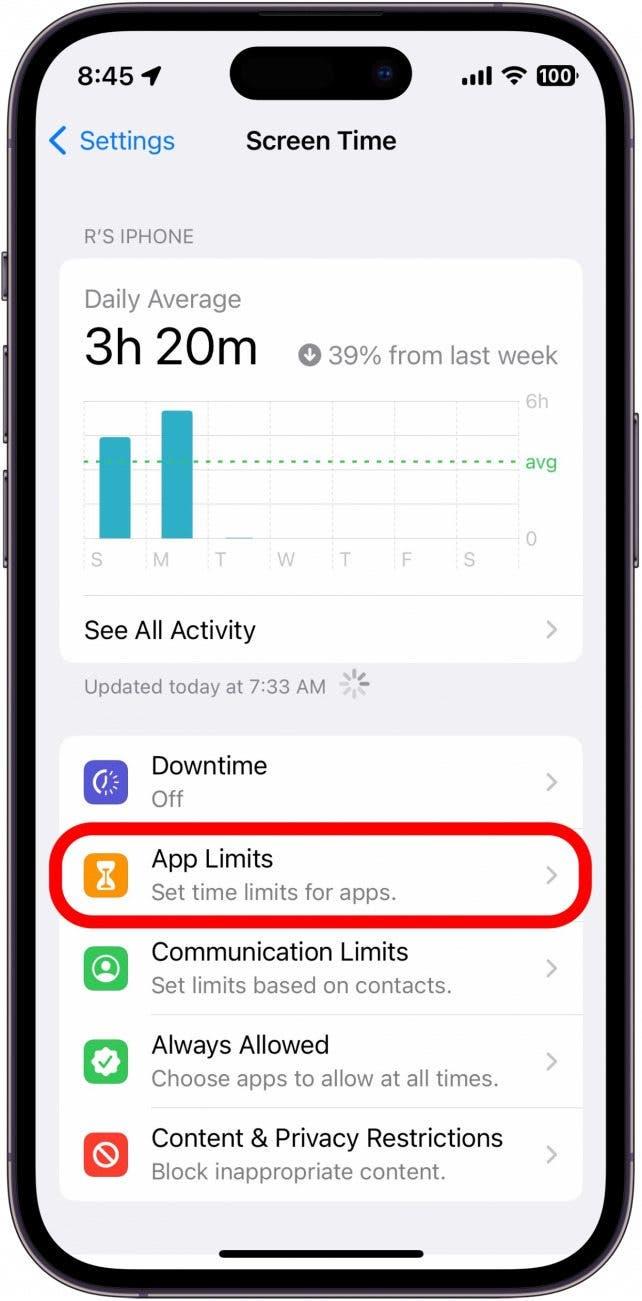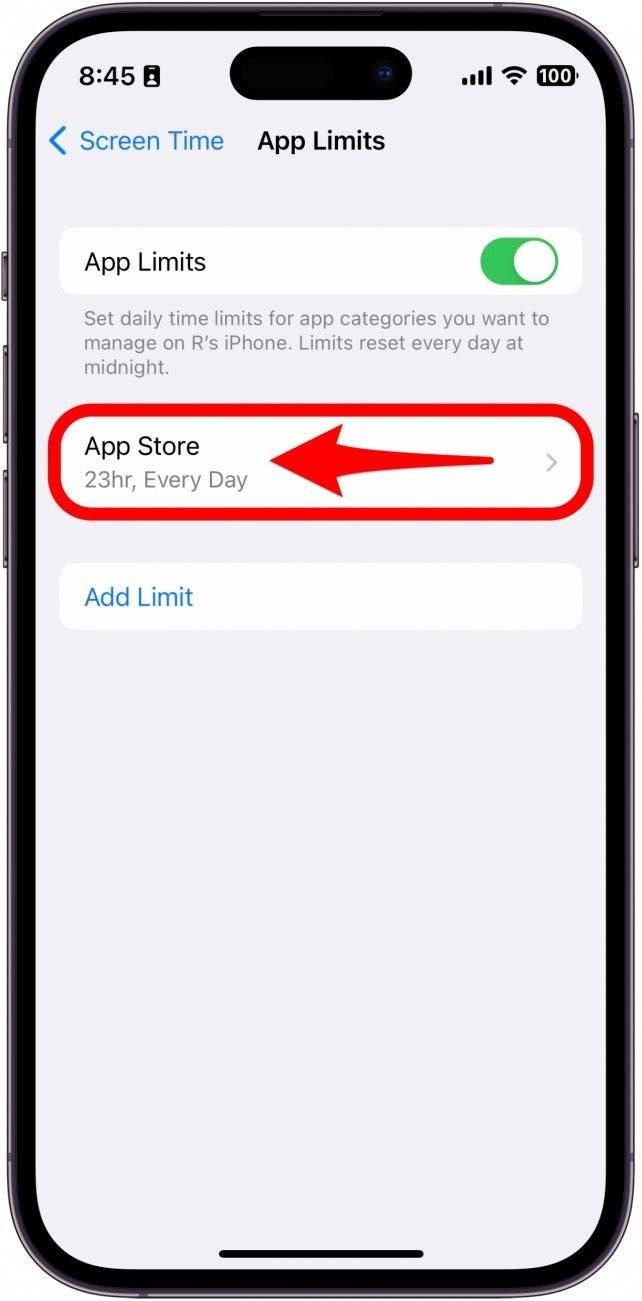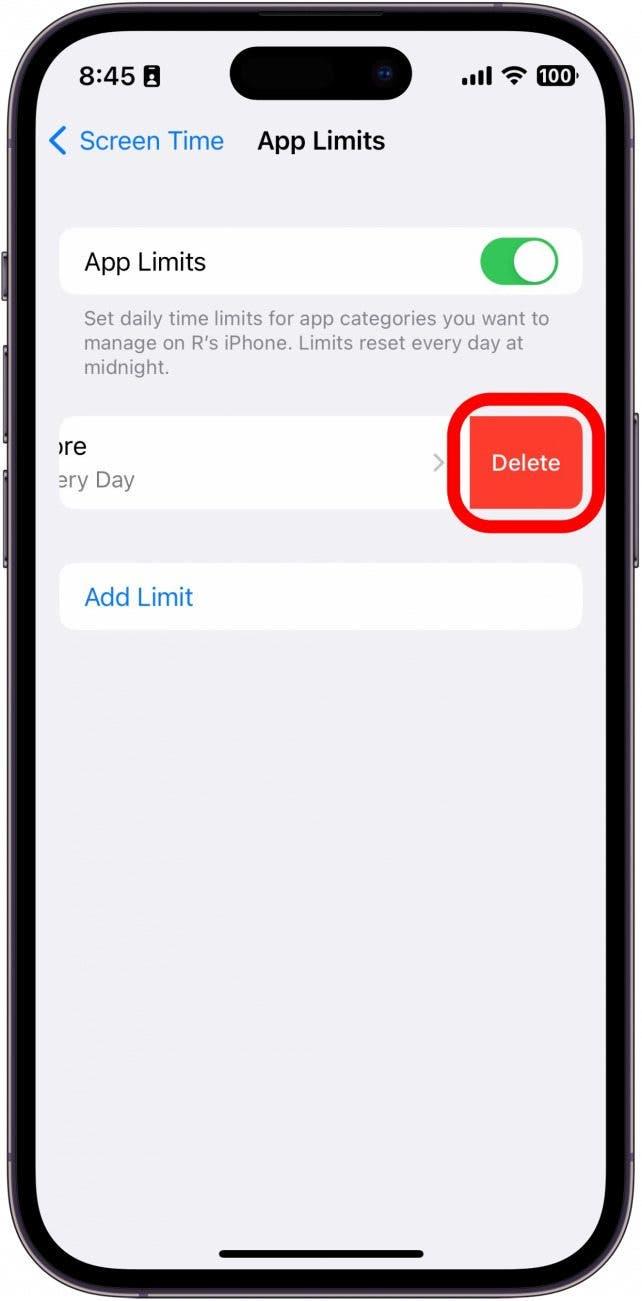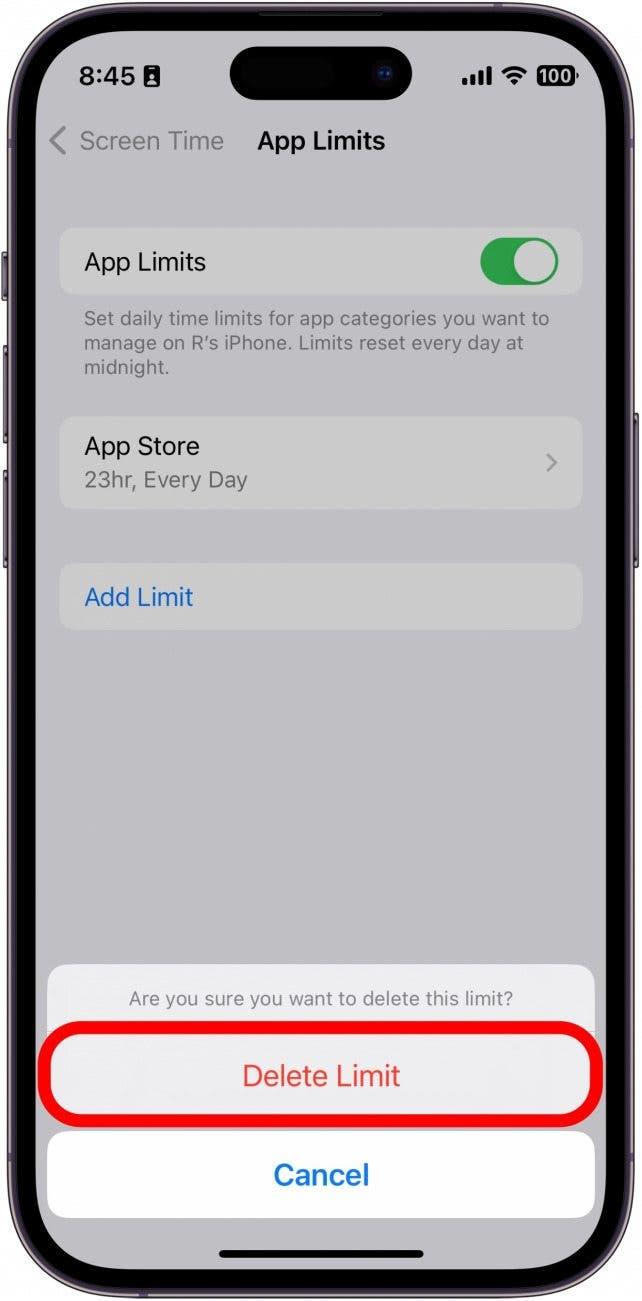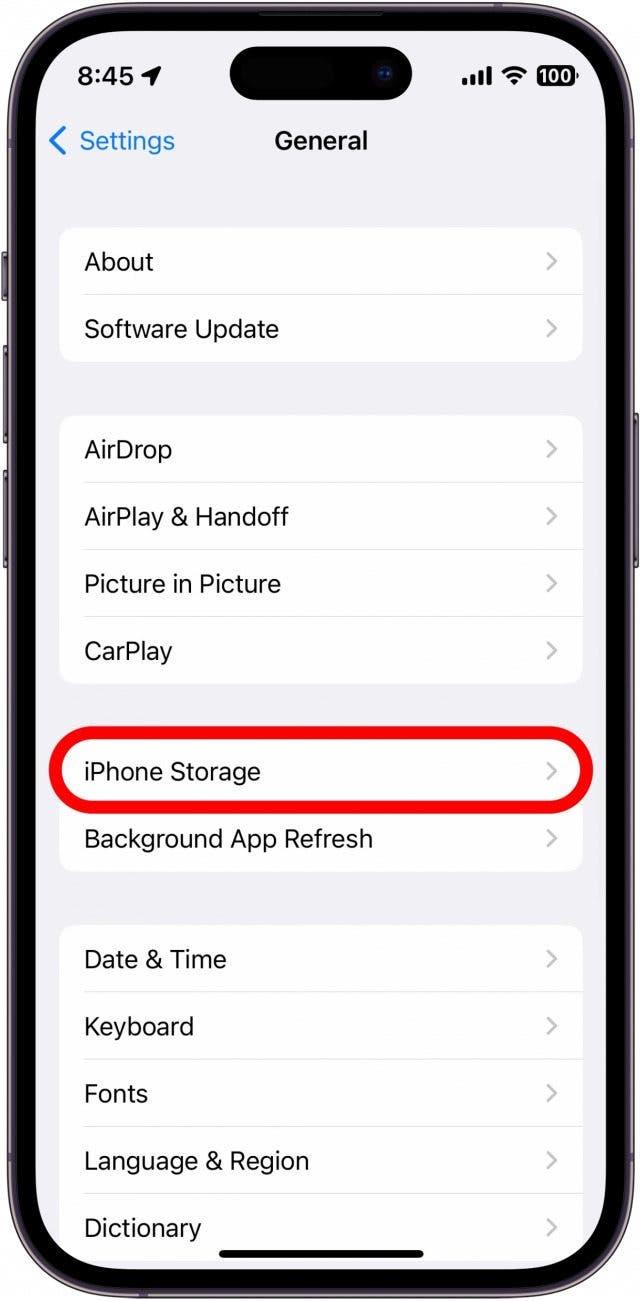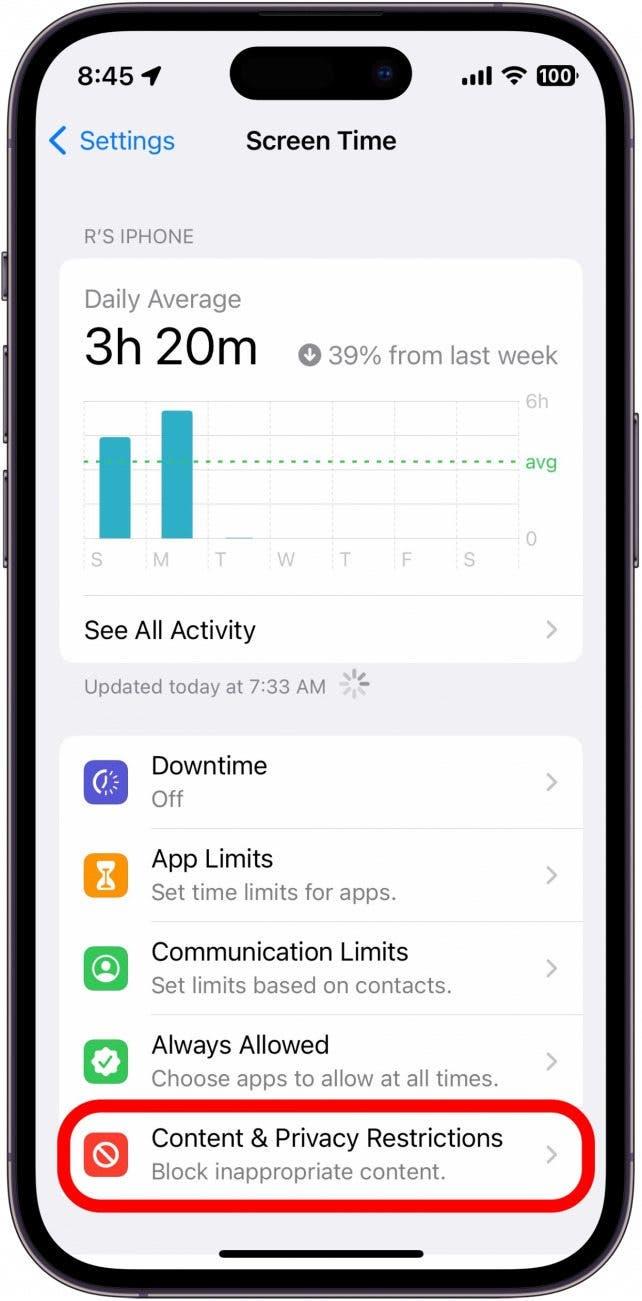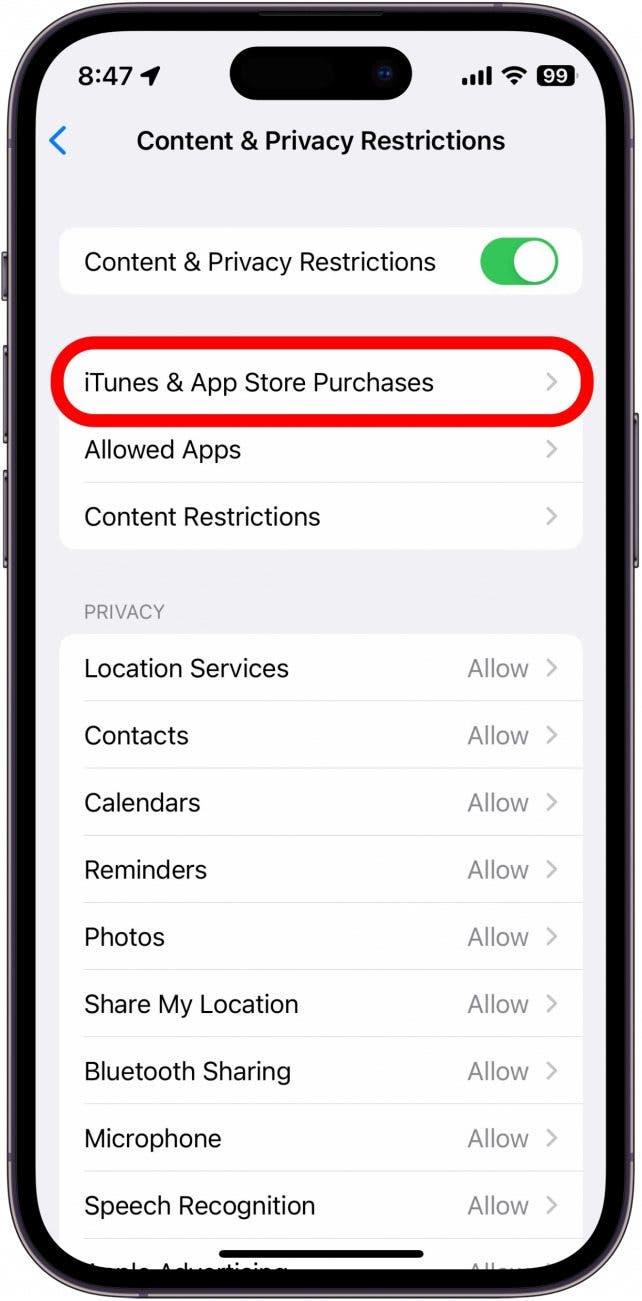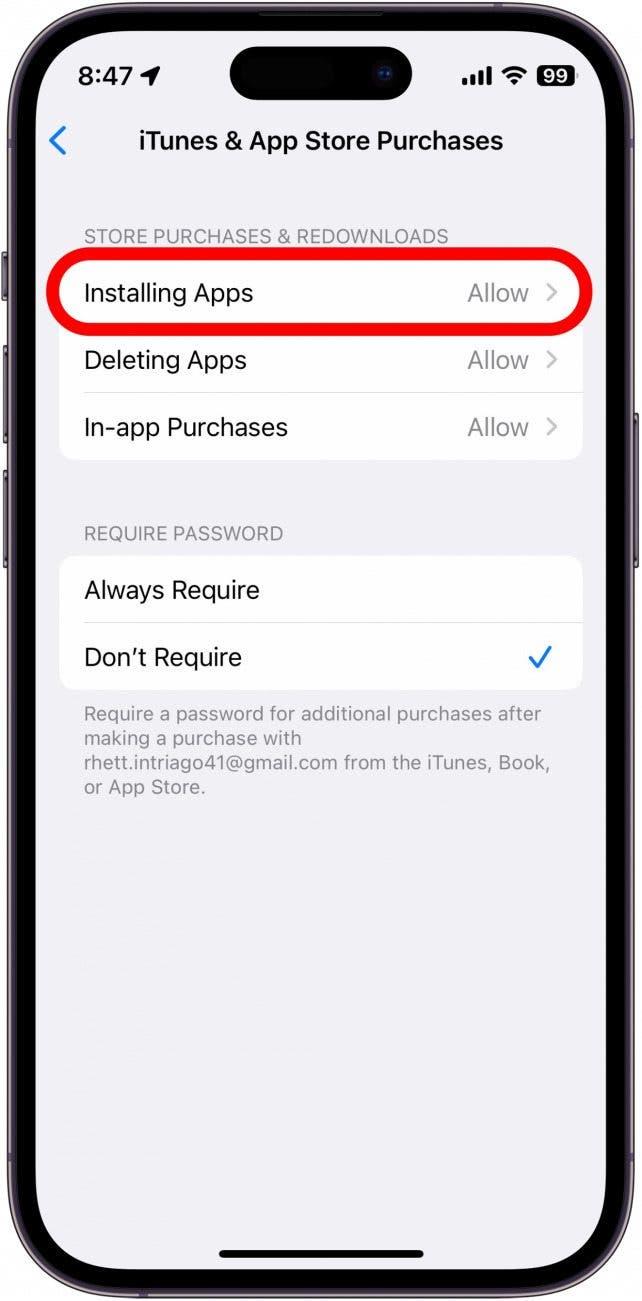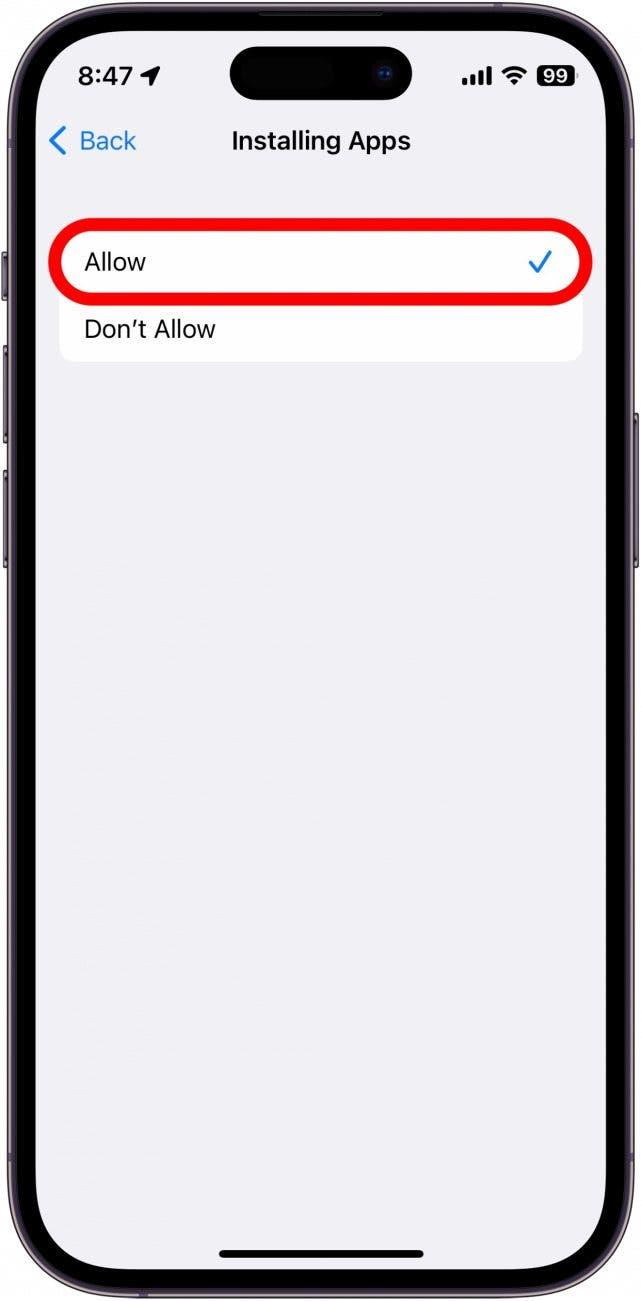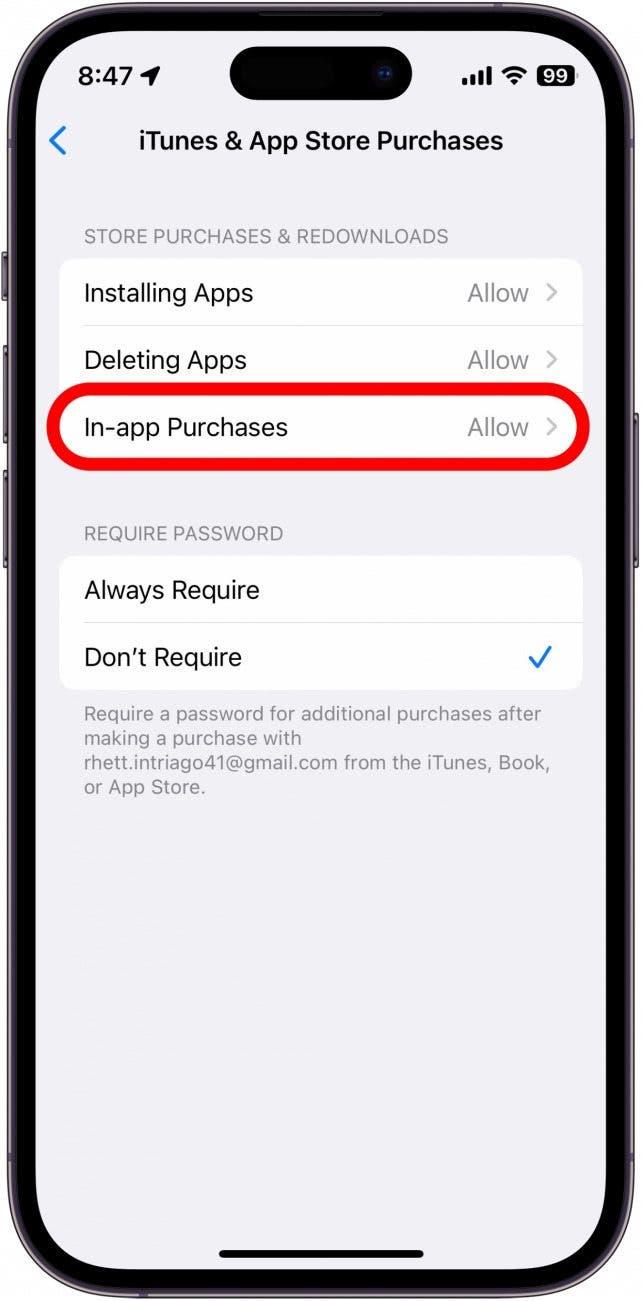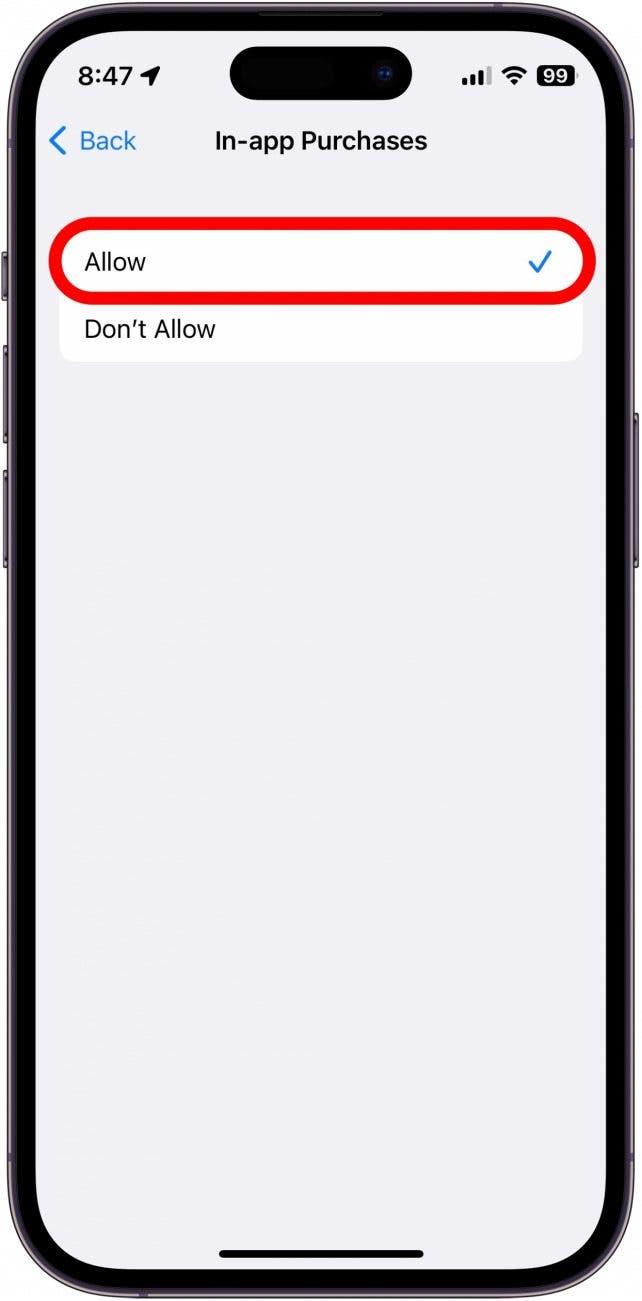App Store je jednou z najcharakteristickejších funkcií iPhonu. Je to miesto, kde si do telefónu sťahujete ďalšie aplikácie. Čo však robiť, keď App Store nefunguje? Či už máte problémy s pripojením k App Store, sťahovaním aplikácií alebo nákupmi v aplikáciách, sme tu, aby sme vám pomohli. V tomto článku si preberieme, ako vyriešiť najčastejšie problémy s obchodom App Store.
Čo robiť, keď sa nemôžete pripojiť k App Store
Môže byť neuveriteľne frustrujúce, keď sa pokúšate stiahnuť aplikáciu a stále sa zobrazuje chyba App Store, ktorá vám hovorí, aby ste to skúsili neskôr, alebo sa jednoducho nemôžete pripojiť k App Store. Ak chcete získať ďalšie rady na riešenie problémov s obchodom App Store, nezabudnite si prečítaťprihláste sa na odber nášho bezplatného bulletinu Tip dňa. Teraz začneme s tým, čo robiť, keď sa nemôžete pripojiť k App Store.
Skontrolujte svoje sieťové pripojenie
Prvá vec, ktorú musíte urobiť vždy, keď máte problémy s pripojením, je skontrolovať sieťové pripojenie vášho zariadenia. Najjednoduchšie to urobíte tak, že otvoríte Ovládacie centrum. Môžete to urobiť potiahnutím prstom nadol z pravého horného okraja obrazovky na telefónoch iPhone bez tlačidla Domov alebo potiahnutím prstom nahor zo spodného okraja obrazovky na telefónoch iPhone s tlačidlom Domov:
 Odhaľte skryté funkcie svojho iPhonuZískajte denný tip (so snímkami obrazovky a jasnými pokynmi), aby ste svoj iPhone zvládli za jednu minútu denne.
Odhaľte skryté funkcie svojho iPhonuZískajte denný tip (so snímkami obrazovky a jasnými pokynmi), aby ste svoj iPhone zvládli za jednu minútu denne.
- V ľavom hornom rohu Ovládacieho centra uvidíte názov svojho operátora a stav pripojenia. Ikona LTE, 4G alebo 5G označuje, že ste pripojení k mobilnej sieti.

- Ak vidíte ikonu Wi-Fi podobnú ventilátoru, ste pripojení k sieti Wi-Fi a nemali by ste mať žiadne problémy s pripojením k obchodu App Store.

Ak máte silné sieťové pripojenie, ale obchod App Store stále nefunguje, ďalším krokom je skontrolovať, či máte povolené mobilné dáta pre obchod App Store.
Skontrolujte, či sú pre App Store povolené dáta
Jednou z mnohých užitočných funkcií systému iOS je, že môžete obmedziť používanie mobilných dát pre určité aplikácie. To môže byť užitočné, ak nemáte neobmedzený dátový paušál, ale môže to byť aj dvojsečná zbraň, ak aplikácia, ktorú potrebujete používať na cestách, má zakázaný prístup k mobilným dátam. Ak chcete skontrolovať:
- Otvorte aplikáciu Nastavenia a ťuknite na položku Celulárne.

- Prejdite nadol a v zozname pod položkou Celulárne dáta nájdite Obchod s aplikáciami. Uistite sa, že prepínač je zelený a umiestnený doprava, čo znamená, že aplikácia App Store má prístup k mobilným dátam.

- App Store je jednou z najcharakteristickejších funkcií iPhonu. Je to miesto, kde si do telefónu sťahujete ďalšie aplikácie. Čo však robiť, keď App Store nefunguje? Či už máte problémy s pripojením k App Store, sťahovaním aplikácií alebo nákupmi v aplikáciách, sme tu, aby sme vám pomohli. V tomto článku si preberieme, ako vyriešiť najčastejšie problémy s obchodom App Store.

Čo robiť, keď sa nemôžete pripojiť k App Store
Môže byť neuveriteľne frustrujúce, keď sa pokúšate stiahnuť aplikáciu a stále sa zobrazuje chyba App Store, ktorá vám hovorí, aby ste to skúsili neskôr, alebo sa jednoducho nemôžete pripojiť k App Store. Ak chcete získať ďalšie rady na riešenie problémov s obchodom App Store, nezabudnite si prečítať
prihláste sa na odber nášho bezplatného bulletinu Tip dňa. Teraz začneme s tým, čo robiť, keď sa nemôžete pripojiť k App Store.
- Skontrolujte svoje sieťové pripojenie

- Prvá vec, ktorú musíte urobiť vždy, keď máte problémy s pripojením, je skontrolovať sieťové pripojenie vášho zariadenia. Najjednoduchšie to urobíte tak, že otvoríte Ovládacie centrum. Môžete to urobiť potiahnutím prstom nadol z pravého horného okraja obrazovky na telefónoch iPhone bez tlačidla Domov alebo potiahnutím prstom nahor zo spodného okraja obrazovky na telefónoch iPhone s tlačidlom Domov:

- Odhaľte skryté funkcie svojho iPhonuZískajte denný tip (so snímkami obrazovky a jasnými pokynmi), aby ste svoj iPhone zvládli za jednu minútu denne.

V ľavom hornom rohu Ovládacieho centra uvidíte názov svojho operátora a stav pripojenia. Ikona LTE, 4G alebo 5G označuje, že ste pripojení k mobilnej sieti.
Ak vidíte ikonu Wi-Fi podobnú ventilátoru, ste pripojení k sieti Wi-Fi a nemali by ste mať žiadne problémy s pripojením k obchodu App Store.
Ak máte silné sieťové pripojenie, ale obchod App Store stále nefunguje, ďalším krokom je skontrolovať, či máte povolené mobilné dáta pre obchod App Store.
- Skontrolujte, či sú pre App Store povolené dáta

- Jednou z mnohých užitočných funkcií systému iOS je, že môžete obmedziť používanie mobilných dát pre určité aplikácie. To môže byť užitočné, ak nemáte neobmedzený dátový paušál, ale môže to byť aj dvojsečná zbraň, ak aplikácia, ktorú potrebujete používať na cestách, má zakázaný prístup k mobilným dátam. Ak chcete skontrolovať:

- Otvorte aplikáciu Nastavenia a ťuknite na položku Celulárne.

- Prejdite nadol a v zozname pod položkou Celulárne dáta nájdite Obchod s aplikáciami. Uistite sa, že prepínač je zelený a umiestnený doprava, čo znamená, že aplikácia App Store má prístup k mobilným dátam.

- Ak je prepínač sivý a umiestnený doľava, znamená to, že mobilné dáta sú pre danú aplikáciu vypnuté. Ťuknutím na prepínač ich môžete povoliť.

Ak sú mobilné dáta pre aplikáciu App Store už povolené a stále máte problémy s prístupom k nej, uistite sa, že dátum a čas sú správne.
Kontrola nastavenia dátumu a času
Ak sú nastavenia dátumu a času vášho zariadenia nesprávne, niekedy to môže narušiť iné operácie.
Otvorte aplikáciu Nastavenia a klepnite na Všeobecné.
Klepnite na položku Dátum a čas.
Ak prepínač vedľa položky Nastaviť automaticky nie je zapnutý, ťuknite naň tak, aby sa zmenil na zelený a bol umiestnený doprava.
Vo všeobecnosti je dobré nechať zariadenie nastaviť dátum a čas automaticky. Váš iPhone môže využiť vašu polohu a internetové pripojenie na nastavenie presnejšieho dátumu a času, ako keby ste ho nastavovali manuálne.
Kontrola limitov aplikácie Screen Time
Funkcia Screen Time umožňuje nastaviť limity aplikácií tak, aby ste mohli používať len určité aplikácie počas určitého času. Tu nájdete návod, ako skontrolovať, či ste náhodou nenastavili Limit aplikácií, ktorý vám bráni v preberaní aplikácií:
- Otvorte aplikáciu Nastavenia a klepnite na Čas obrazovky.

- Klepnite na položku Limity aplikácií.

- Ak vidíte Limit aplikácií pre obchod App Store, potiahnite naň prstom doľava.

Klepnite na Odstrániť.
Potvrďte klepnutím na Odstrániť limit.
Ak nevidíte Limit aplikácií, budete vedieť, že Čas obrazovky vám nebráni v otvorení obchodu App Store.
- Kontrola aktualizácií systému iOS

- Spoločnosť Apple pravidelne vydáva aktualizácie s opravami chýb, takže ak vám v pripojení k App Store bráni chyba súvisiaca so softvérom, aktualizácia zariadenia môže pomôcť problém vyriešiť. Aktualizácie môžete skontrolovať v aplikácii Nastavenia. Ak je váš iPhone aktualizovaný a zdá sa, že žiadne z vyššie uvedených riešení neprinieslo zmenu, nemusí byť problém vôbec na vašej strane.

- Skontrolujte stav systému podpory spoločnosti Apple

- Ak nič z toho, čo ste doteraz vyskúšali, nepomohlo a stále sa nemôžete pripojiť k App Store, skontrolujte stránku Apple Support System Status. Na tejto stránke sa dozviete, či v obchode App Store práve prebieha nejaký výpadok.

- Prečo nemôžem sťahovať aplikácie do svojho iPhonu?

App Store je jednou z najcharakteristickejších funkcií iPhonu. Je to miesto, kde si do telefónu sťahujete ďalšie aplikácie. Čo však robiť, keď App Store nefunguje? Či už máte problémy s pripojením k App Store, sťahovaním aplikácií alebo nákupmi v aplikáciách, sme tu, aby sme vám pomohli. V tomto článku si preberieme, ako vyriešiť najčastejšie problémy s obchodom App Store.
Čo robiť, keď sa nemôžete pripojiť k App Store
Môže byť neuveriteľne frustrujúce, keď sa pokúšate stiahnuť aplikáciu a stále sa zobrazuje chyba App Store, ktorá vám hovorí, aby ste to skúsili neskôr, alebo sa jednoducho nemôžete pripojiť k App Store. Ak chcete získať ďalšie rady na riešenie problémov s obchodom App Store, nezabudnite si prečítať
- prihláste sa na odber nášho bezplatného bulletinu Tip dňa. Teraz začneme s tým, čo robiť, keď sa nemôžete pripojiť k App Store.

- Skontrolujte svoje sieťové pripojenie

- Prvá vec, ktorú musíte urobiť vždy, keď máte problémy s pripojením, je skontrolovať sieťové pripojenie vášho zariadenia. Najjednoduchšie to urobíte tak, že otvoríte Ovládacie centrum. Môžete to urobiť potiahnutím prstom nadol z pravého horného okraja obrazovky na telefónoch iPhone bez tlačidla Domov alebo potiahnutím prstom nahor zo spodného okraja obrazovky na telefónoch iPhone s tlačidlom Domov:

- Odhaľte skryté funkcie svojho iPhonuZískajte denný tip (so snímkami obrazovky a jasnými pokynmi), aby ste svoj iPhone zvládli za jednu minútu denne.

- V ľavom hornom rohu Ovládacieho centra uvidíte názov svojho operátora a stav pripojenia. Ikona LTE, 4G alebo 5G označuje, že ste pripojení k mobilnej sieti.

Ak vidíte ikonu Wi-Fi podobnú ventilátoru, ste pripojení k sieti Wi-Fi a nemali by ste mať žiadne problémy s pripojením k obchodu App Store.
Ak máte silné sieťové pripojenie, ale obchod App Store stále nefunguje, ďalším krokom je skontrolovať, či máte povolené mobilné dáta pre obchod App Store.
Skontrolujte, či sú pre App Store povolené dáta